Adobe Connect Δωρεάν Λήψη - 2024 Τελευταία Έκδοση
Η Adobe μεταφέρει τις διαδικτυακές συσκέψεις στο επόμενο επίπεδο με την εφαρμογή Connect. Αυτό το εργαλείο τηλεδιάσκεψης κάνει πολύ περισσότερα από το απλά να διασφαλίζει μια ποιοτική ροή βίντεο για τη σύσκεψη ή το διαδικτυακό σας σεμινάριο.
Το λογισμικό αυτό είναι σχεδιασμένο για εταιρείες και διαθέτει μια μεγάλη συλλογή λειτουργιών που μπορείτε να χρησιμοποιείτε για το οτιδήποτε, από απομακρυσμένες εκπαιδευτικές συνεδρίες, διοικητικές συναντήσεις, μέχρι και διαδικτυακές κλήσεις πωλήσεων. Εκτός από τις κλασικές λειτουργίες, όπως ο διαμοιρασμός οθόνης και εγγράφων, το Adobe Connect σας επιτρέπει να προσαρμόζετε τις αίθουσες συσκέψεών σας με προεγκατεστημένα πρότυπα, μια περιοχή παρασκηνίου για βελτίωση της συνεργασίας και εργαλεία για να έχετε έντονη αλληλεπίδραση με το κοινό σας.
Πριν προχωρήσετε στην αγορά μιας συνδρομής Adobe Connect, ακολουθήστε αυτά τα απλά βήματα και θα σας δείξω πώς να κατεβάσετε και να εγκαταστήσετε ένα δωρεάν δοκιμαστικό του στον υπολογιστή σας.
Κατεβάστε Δωρεάν το Adobe Connect!
Πώς να Κατεβάσετε και να Εγκαταστήσετε Δωρεάν το Adobe Connect σε Υπολογιστές
- Μεταβείτε απευθείας στην επίσημη σελίδα λήψης του Adobe Connect.
- Πιέστε το κουμπί Free 30-Day Trial (Δωρεάν δοκιμαστικό 30 ημερών).
![Δωρεάν δοκιμή του Adobe Connect]()
- Εάν έχετε ήδη έναν λογαριασμό Adobe, εισάγετε τη διεύθυνση email σας, πιέστε το Continue και εισάγετε τον κωδικό πρόσβασής σας. Εναλλακτικά, πιέστε το σύνδεσμο Create an Account (Δημιουργία λογαριασμού) για να εγγραφείτε με τον δωρεάν λογαριασμό σας.
- Αφού συνδεθείτε, θα χρειαστεί να εισάγετε τις προσωπικές σας πληροφορίες, όπως και τις πληροφορίες της εταιρείας σας στα απαιτούμενα πεδία. Μετά επιλέξτε το ποιο πρόγραμμα Adobe Connect θα θέλατε να δοκιμάσετε, το Learning, το Meeting ή το Webinar (διαβάστε σχετικά με τις διάφορες επιλογές αυτές στην ενότητα Επισκόπησης). Τέλος, αποδεχθείτε τους Όρους της Άδειας Χρήσης και πιέστε το κουμπί Sign Up.
![Εγγραφείτε για δωρεάν δοκιμή Adobe Copnnect]()
- Το όνομα χρήστη και ο κωδικός πρόσβασης θα σας αποσταλούν μέσω email. Κάντε κλικ στον σύνδεσμο του email για να ανοίξετε τη σελίδα σύνδεσης του Adobe Connect και συνδεθείτε στον λογαριασμό σας.
- Κάντε κλικ στο πλαίσιο το οποίο διαβάσετε και αποδεχθείτε τους Όρους Παροχής Υπηρεσιών και την Πολιτική Απορρήτου του Adobe Connect, πιέστε το κουμπί Accept και θα ανοίξει ο πίνακας ελέγχου διαχειριστή σας.
- Το Adobe Connect λειτουργεί ως ένα βασισμένο στο διαδίκτυο εργαλείο, όπως και ως μια εφαρμογή για υπολογιστές. Εάν θέλετε να κατεβάσετε την εφαρμογή για υπολογιστές επιστρέψτε στην αρχική σελίδα του Adobe Connect.
- Μεταβείτε στο κάτω μέρος της σελίδας, όπου θα βρείτε μια ενότητα με τίτλο Download Adobe Connect Apps (Λήψη Εφαρμογών Adobe Connect). Κάντε κλικ στο εικονίδιο των Windows.
![Λήψη για το Adobe Connect Windows]()
- Πιέστε το πλήκτρο Download (Λήψη) στο εικονίδιο των Windows και το αρχείο εγκατάστασης θα κατέβει στον υπολογιστή σας.
- Ανοίξτε το αρχείο και το Adobe Connect θα αρχίσει αυτόματα την εγκατάστασή του στον υπολογιστή σας.
- Όταν ολοκληρωθεί η εγκατάσταση, συνδεθείτε χρησιμοποιώντας το όνομα χρήστη και τον κωδικό πρόσβασης που λάβατε μέσω email.
Επισκόπηση του Adobe Connect
Η Adobe είναι πασίγνωστη ως ηγέτης του κλάδου σε ό, τι έχει να κάνει με PDF και προγράμματα ψηφιακής επεξεργασίας όπως τα Photoshop, Premiere Pro, Lightroom και Illustrator. Τώρα, διεκδικεί τη θέση του ηγέτη και στο κομμάτι των διαδικτυακών συναντήσεων, σεμιναρίων και τηλεδιάσκεψης με το Adobe Connect.
Το Connect επιτρέπει σε εταιρείες να προσεγγίζουν και να αλληλοεπιδρούν με πιθανούς πελάτες, συναδέλφους και συνεργάτες. Υπάρχουν τρεις διαθέσιμες εκδόσεις του Connect.
- Meetings: Μπορείτε να διοργανώνετε συναντήσεις με έως και 25 συμμετέχοντες.
- Webinars: Μπορείτε να εγγραφείτε σε πακέτα τα οποία φιλοξενούν 100, 500 ή 1000 άτομα.
- Learning: Αυτή η επιλογή διαθέτει κάποιες προηγμένες λειτουργίες με τις οποίες μπορείτε να δημιουργείτε μια εικονική τάξη για τους συμμετέχοντες σας.
Και οι τρείς αυτές επιλογές σας επιτρέπουν να οργανώνετε τηλεδιασκέψεις, να δημιουργείτε προσαρμοσμένες διατάξεις με διαφορετική εμφάνιση, να κάνετε εγγραφή των συναντήσεών σας και να ενθαρρύνετε τη συμμετοχή του κοινού σας.
Κατεβάστε Δωρεάν το Adobe Connect!
Λειτουργίες του Adobe Connect
Το Adobe Connect παρέχει στους διοργανωτές τον πλήρη έλεγχο της προσαρμογής της εικονικής σύσκεψης. Υπάρχουν διάφοροι τρόποι για τη δημιουργία της σύσκεψής σας και έχετε την επιλογή να αποθηκεύετε τα στοιχεία της ή μπορείτε να δημιουργείτε πρότυπα για να δημιουργείτε ξανά αντίστοιχες συσκέψεις στο μέλλον.

Αυτές οι διατάξεις είναι γνωστές και ως pods και μπορείτε να προσθέτετε στοιχεία όπως παράθυρα συνομιλιών, να δημιουργείτε διαδραστικές δημοσκοπήσεις, πίνακες, να κάνετε διαμοιρασμό οθόνης και να χρησιμοποιείτε εργαλεία αναπαραγωγής βίντεο.
Δημιουργήστε ένα Storyboard
Προετοιμαστείτε για την παρουσίασή σας ετοιμάζοντας ένα storyboard. Αυτό θα σας βοηθήσει να καθοδηγήσετε την προσοχή του θεατή στα αντίστοιχα στοιχεία με τη σωστή σειρά. Το storyboard διευκολύνει επίσης το να γνωρίζετε το ποιο είναι το επόμενο στάδιο της συνεδρίας σας, χωρίς να χρειάζεται να αναζητάτε τις ερωτήσεις δημοσκόπησης, τα βίντεο, τις σημειώσεις, τα κουίζ ή τα γραφικά τα οποία θέλετε να διαμοιραστείτε.
Εικονικό Παρασκήνιο
Το Adobe Connect επιτρέπει μέχρι και 4 διοργανωτές σε κάθε συνάντηση ή διαδικτυακό σεμινάριο. Οι διοργανωτές μπορούν να κάνουν χρήση της περιοχής παρασκηνίου πριν ή κατά τη διάρκεια της συνάντησης για να έχουν ένα χώρο ιδιωτικών συνομιλιών, να συνεργάζονται μεταξύ τους για την παρουσίαση και για να κάνουν αλλαγές στα παράθυρα ώστε να πετύχουν μια καλύτερη εμπειρία θέασης. Άλλες λειτουργίες που περιλαμβάνονται στην περιοχή παρασκηνίου είναι η λίστα με τους παρευρισκόμενους, οι ιδιωτικές συνομιλίες για τους διοργανωτές, η προβολή παρουσιαστή της συνομιλίας, όπως και παράθυρα ερωτήσεων και απαντήσεων.
Καταγράψτε Όλες τις Συναντήσεις και τα Σεμινάριά σας
Πιέστε το πλήκτρο Record στην καρτέλα του βασικού μενού για να ξεκινήσετε την καταγραφή της παρουσίασης. Ένα παράθυρο θα ανοίξει και θα μπορείτε να δώσετε στο αρχείο σας ένα όνομα και μια σύντομη περίληψη ώστε να είναι πιο εύκολο να το βρείτε αργότερα.

Εάν μεταδίδετε τη σύσκεψή σας μέσω VoIP και ενός παραθύρου Βίντεο, θα γίνει αυτόματα η καταγραφή της. Εάν η σύσκεψη πραγματοποιηθεί μέσω της λειτουργίας Universal Voice, τότε σε αυτή την περίπτωση θα γίνει μόνο η ηχογράφησή της. Μπορείτε να απενεργοποιήσετε την καταγραφή της συνομιλίας σας μέσω του πίνακα ελέγχου της συνομιλίας σας και για τα δύο παραπάνω σενάρια.
Το Connect διαθέτει επίσης εργαλεία για την επεξεργασία και την προσθήκη σελιδοδεικτών ή περιεχομένων στο καταγεγραμμένο αρχείο σας για να έχετε εύκολη πρόσβαση σε διάφορες ενότητες. Ένα URL ανατίθεται στο αρχείο και φιλοξενείται στην ενότητα διαχειριστή του λογαριασμού του διοργανωτή της σύσκεψης.
Πίνακας Ελέγχου Ανταπόκρισης
Αποκτήστε άμεση πληροφόρηση σχετικά με το πώς το κοινό σας ανταποκρίνεται στο συνάντηση ή στο διαδικτυακό σας σεμινάριο. Μπορείτε να παρακολουθείτε τα δεδομένα στην περιοχή παρασκηνίου και μπορείτε να δείτε εάν χρειάζεται να κάνετε τυχόν αλλαγές κατά τη διάρκεια της παρουσίασης, όπως αλλαγή στην ταχύτητα που παραδίδετε ή προσθήκη ενός επιπλέον παραθύρου ώστε να ανανεώσετε το ενδιαφέρον των θεατών. Ο πίνακας ελέγχου δίνει σε κάθε θεατή μια βαθμολογία με βάση έναν αλγόριθμο παρακολούθησης προσοχής και με βάση το εάν συμμετέχει στις διαδραστικές δραστηριότητες.

Ιδιωτικές Αίθουσες
Εκτός από την κύρια αίθουσα τηλεδιάσκεψης, μπορείτε να δημιουργήσετε μικρότερες αίθουσες για την ομάδα σας. Ως διοργανωτής της συνάντησης, μπορείτε να ορίσετε συγκεκριμένες ιδιωτικές αίθουσες για συγκεκριμένους χρήστες, να επιτρέψετε στο πρόγραμμα να ορίζει τυχαία τις αίθουσες αυτές ή να επιτρέψετε στους χρήστες να επιλέγουν τις δικές τους αίθουσες. Αυτή είναι μια πολύ καλή δυνατότητα για να χωρίζετε τη συνάντησή σας σε πιο εστιασμένα θέματα. Για παράδειγμα, εάν έχετε οργανώσει μια συνάντηση για ολόκληρη την εταιρεία σας, μπορείτε να χωρίσετε τους εργαζόμενους σε ομάδες ή τμήματα για να εξετάσουν το αντίστοιχο περιεχόμενο που σχετίζεται άμεσα με τη δουλειά τους.
Λειτουργία Πίνακα
Μπορείτε να κάνετε χρήση ενός κενού πίνακα ή να τον προετοιμάσετε για τη συνάντησή σας κάνοντας μια καταγραφή ιδεών, σχημάτων και χρωμάτων. Δώστε πρόσβαση επεξεργασίας στους θεατές σας ώστε να κάνετε κοινή χρήση του πίνακα για να δημιουργήσετε ομαδικά περιεχόμενο ή περιορίστε την πρόσβαση επεξεργασίας μόνο στους διοργανωτές της συνάντησης.

Πολλαπλές Αίθουσες Συνομιλίας
Δεν υπάρχει κάποιο όριο στον αριθμό των αιθουσών συνομιλίας που μπορείτε να έχετε ενεργές κατά τη διάρκεια μιας παρουσίασης. Αυτός είναι ένας καλός τρόπος να κρατάτε τις συνομιλίες σας εστιασμένες σε συγκεκριμένα θέματα. Οι συνομιλίες έχουν συνήθως δυνατότητες χρωματισμού του κειμένου και προσθήκη εικονιδίων και emoji για να κάνουν τη συνομιλία πιο διασκεδαστική.
Κατεβάστε Δωρεάν το Adobe Connect!
Πώς να Απεγκαταστήσετε το Adobe Connect Από τον Υπολογιστή σας
Εάν το Adobe Connect δεν είναι η κατάλληλη εφαρμογή τηλεδιάσκεψης για τις ανάγκες σας, μπορείτε να απεγκαταστήσετε την εφαρμογή αυτή με λίγα εύκολα βήματα.
- Πληκτρολογήστε Προσθαφαίρεση προγραμμάτων στην μπάρα αναζήτησης των Windows και πιέστε το πλήκτρο Enter.
- Εντοπίστε το Adobe Connect μέσα από τη λίστα με τα εγκατεστημένα προγράμματα και πιέστε το κουμπί Κατάργηση εγκατάστασης.
![Απεγκαταστήστε το Adobe Connect]()
- Τα Windows θα αφαιρέσουν το λογισμικό από τον υπολογιστή σας.
Σημειώστε πως η απεγκατάσταση του λογισμικού δεν θα διαγράψει και τον λογαριασμό σας. Εάν θέλετε να κάνετε διαγραφή του λογαριασμού σας, θα πρέπει να συνδεθείτε στο Adobe Dashboard σας, να μεταβείτε στις ρυθμίσεις του λογαριασμού σας και να διαγράψετε τον λογαριασμό σας.
Επιπλέον Λογισμικό της Adobe
- Creative Cloud: Μια συλλογή με περισσότερα από 20 επαγγελματικά εργαλεία επεξεργασίας και σχεδίασης. Συμπεριλαμβάνει επίσης τα Adobe Fonts, Creative Cloud Libraries, Adobe Portfolio και 100 GB αποθηκευτικού χώρου στο cloud. Το Creative Cloud διευκολύνει τον διαμοιρασμό και τη συνεργασία με άλλους σε διάφορα πρότζεκτ. Δοκιμάστε το δωρεά για 7 ημέρες.
- Photoshop: Το βιομηχανικό πρότυπο σε ό, τι αφορά την ψηφιακή επεξεργασία, με το Adobe Photoshop να διαθέτει μια μεγάλη συλλογή εργαλείων για επεξεργασία και χειρισμό ακριβείας. Το βασισμένο σε επίπεδα λογισμικό είναι συμβατό με αρχεία RAW, αφαιρεί ανεπιθύμητα αντικείμενα, διορθώνει ατέλειες και κάνει πολλά ακόμα πράγματα. Αποκτήστε ένα δωρεάν δοκιμαστικό του και χρησιμοποιήστε το δωρεάν για 7 ημέρες.
- Premiere Pro: Το πρόγραμμα επεξεργασίας βίντεο πολλαπλών γραμμών λειτουργεί με διατάξεις χρονοδιαγράμματος και σεναρίου. Μπορείτε να προσθέτετε ειδικά εφέ, επικαλύψεις κειμένου, φίλτρα, φωνητικές επικαλύψεις στα βίντεο σας και θα έχετε διαθέσιμη τη λειτουργία Auto Reframe για να τα προσαρμόζετε σε διαφορετικές πλατφόρμες. Μπορείτε να το δοκιμάσετε δωρεάν για 7 ημέρες, μαζί με όλες τις υπόλοιπες εφαρμογές του Creative Cloud.
Συχνές Ερωτήσεις
Διατίθεται δωρεάν το Adobe Connect;
Υπάρχει μια πολύ απλή έκδοση του Adobe Connect η οποία διατίθεται δωρεάν, με συναντήσεις που έχουν όριο τα τρία άτομα. Ωστόσο, υπάρχει διαθέσιμο ένα δωρεάν δοκιμαστικό 30 ημερών, χωρίς να απαιτείται η χρήση πιστωτικής κάρτας κατά την εγγραφή σας, που ξεκλειδώνει τις premium λειτουργίες του. Αυτή είναι μια ιδανική λύση για τη δοκιμή του λογισμικού ή για μια σύντομη σειρά διαδικτυακών σεμιναρίων, μαθημάτων ή συναντήσεων.
Μπορεί να κάνει καταγραφή των τηλεδιασκέψεων το Adobe Connect;
Ναι, μπορείτε να καταγράψετε όλες τις συναντήσεις σας. Οι συναντήσεις που κάνουν χρήση VoIP και του παραθύρου Βίντεο καταγράφονται αυτόματα. Σε διαφορετική περίπτωση, μπορείτε να ενεργοποιήσετε την καταγραφή της συνομιλίας σας μέσω της διεπαφής του βίντεο. Το αρχείο βίντεο που καταγράψατε μεταφορτώνεται στον πίνακα ελέγχου του διαχειριστή σας, με μια αποκλειστική διεύθυνση URL, για εύκολο διαμοιρασμό. Οι χρήστες με δικαιώματα «Διαχείρισης» μπορούν να επεξεργαστούν τα βίντεο αυτά κάνοντας χρήση των ενσωματωμένων εργαλείων.
Μπορώ να δω αναφορές σχετικά με το ποιοι συμμετείχαν στις συναντήσεις μου στο Adobe Connect;
Εκτός του να βλέπετε το ποιοι παρακολούθησαν τις συναντήσεις σας, το Adobe Connect παρακολουθεί επίσης και πολλές άλλες παραμέτρους αφοσίωσης και βαθμολογεί τον κάθε θεατή με έναν βαθμό συμμετοχής. Με αυτόν τον τρόπο, θα γνωρίζετε εάν κάποιος συνδέθηκε, αλλά έκανε άλλα πράγματα στον υπολογιστή του, όπως και το ποιος απάντησε σε ερωτήσεις, έκανε χρήση των ιδιωτικών δωματίων και ήταν συνολικά αφοσιωμένος στην παρουσίασή σας. Μπορείτε να δείτε αυτά τα δεδομένα κατά τη διάρκεια της παρουσίασής σας, κάτι που σας δίνει τη δυνατότητα να κάνετε μια προσπάθεια να αυξήσετε την αφοσίωση των ατόμων ή να σταματήσετε νωρίτερα τη συνάντησή σας εάν δείτε πως οι θεατές δεν δίνουν την απαραίτητη προσοχή. Μπορείτε να δοκιμάσετε δωρεάν το Adobe Connect για 30 ημέρες, χωρίς να απαιτείται πιστωτική κάρτα, ώστε να δείτε το πώς ανταποκρίνεται στα διαδικτυακά σεμινάρια, τις συναντήσεις και τα μαθήματά σας.